मैक का फाइंडर पसंदीदा की एक सूची प्रदर्शित करता है: फाइलें, फ़ोल्डर्स और ड्राइव जो अक्सर उपयोग किए जाते हैं और क्लिक करने योग्य शॉर्टकट के रूप में काम कर सकते हैं। फ़ाइंडर के डिफ़ॉल्ट पसंदीदा के अलावा, जिसमें डेस्कटॉप और दस्तावेज़ फ़ोल्डर शामिल हैं, आप एक साधारण ड्रैग-एंड-ड्रॉप ऑपरेशन के साथ पसंदीदा में अपनी फ़ाइलें जोड़ सकते हैं। आप फ़ाइंडर के साइडबार में पसंदीदा देख सकते हैं।
पसंदीदा जोड़ें
चरण 1: खोजक प्रारंभ करें
लॉन्च करें खोजक डॉक में इसके आइकन पर क्लिक करके।
दिन का वीडियो
चरण 2: फ़ाइल, फ़ोल्डर या ड्राइव का पता लगाएँ
फ़ोल्डरों के माध्यम से ब्राउज़ करके उस फ़ाइल का पता लगाएँ जिसे आप पसंदीदा में जोड़ना चाहते हैं।
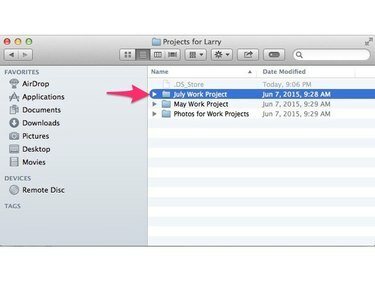
फ़ाइल का पता लगाने
छवि क्रेडिट: जे टी बी
चरण 3: एक फ़ाइल, फ़ोल्डर या ड्राइव का चयन करें
उस फ़ाइल पर क्लिक करके रखें जिसे आप पसंदीदा में जोड़ना चाहते हैं। फ़ाइल को ऊपर खींचें पसंदीदा साइडबार में शीर्षक। ध्यान दें कि पसंदीदा के आसपास एक अंडाकार दिखाई देता है।

क्लिक करें और सरकाएँ
छवि क्रेडिट: जे टी बी
चरण 4: माउस बटन छोड़ें
माउस बटन छोड़ें। आपकी फ़ाइल पसंदीदा सूची में दिखाई देती है।

अपडेट किया गया पसंदीदा
छवि क्रेडिट: जे टी बी
पसंदीदा हटाएं
चरण 1: खोजक प्रारंभ करें
डॉक में इसके आइकन पर क्लिक करके फाइंडर लॉन्च करें।
चरण 2: हटाने के लिए आइटम का चयन करें
पसंदीदा के अंतर्गत प्रविष्टि को राइट-क्लिक करें जिसे आप हटाना चाहते हैं। एक छोटा पुल-डाउन मेनू प्रकट होता है।

वस्तु चुनें
छवि क्रेडिट: जे टी बी
चरण 3: पसंदीदा से आइटम निकालें
मेनू प्रविष्टि पर क्लिक करें साइडबार से निकालें. प्रविष्टि पसंदीदा से गायब हो जाती है, हालांकि मूल फ़ाइल आपकी हार्ड ड्राइव पर बनी रहती है।

अपडेट किया गया पसंदीदा
छवि क्रेडिट: जे टी बी
टिप
आप Finder's. पर क्लिक करके किसी निष्कासन को पूर्ववत कर सकते हैं संपादित करें मेनू और चयन पूर्ववत, या दबाकर सीएमडी-ई.




